Kairysis pelės mygtukas dėl kokios nors priežasties nustojo veikti. Užuot išmetę jį ir nusipirkę naują, galite išbandyti šiuos patarimus ir pabandyti jį sutvarkyti. Niekada negali žinoti, kad vienas iš šių patarimų gali sutaupyti pinigų, kuriuos būtum išleidęs tai naujai pelei.
Šie patarimai apims nuo paprasčiausių pataisymų iki pataisymų, dėl kurių reikės pašalinti bet kokią naują programinę įrangą. Tikimės, kad kairysis pelės mygtukas vėl pradės veikti naudodami vieną iš pagrindinių pataisymų.
Pagrindiniai pelės pataisymai, skirti „Windows 10“.
Prieš bandydami bet kokius pataisymus, kuriems reikia pakoreguoti ką nors sudėtingo kompiuterio nustatymuose, pabandykime keletą paprastų pataisymų. Ar ši problema kyla tik konkrečiame kompiuteryje? Jei nesate tikri, pabandykite naudoti pelę kitame kompiuteryje.
Pabandykite patikrinti, ar kairysis pelės mygtukas yra pagrindinis. Norėdami patikrinti, eikite į Nustatymai > Įrenginiai > Pelė. Paspaudus Windows ir aš raktus, atidarysite Nustatymai. Iš ten naudokite skirtuką, rodyklę ir įvesties klavišus, kad galėtumėte judėti.
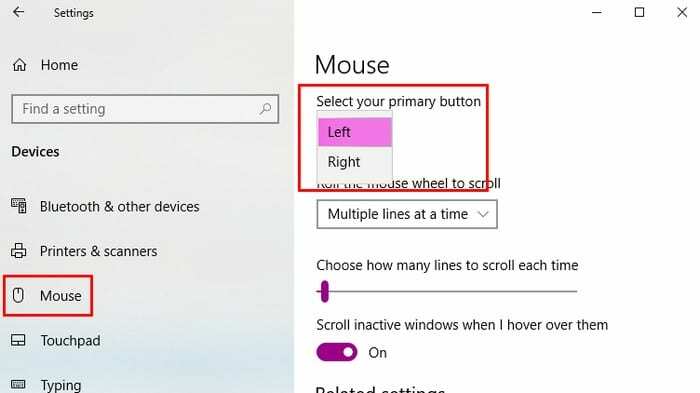
Kiti pagrindiniai pataisymai, kuriuos reikia išbandyti, apima kompiuterio paleidimą iš naujo ir naudojamo USB prievado pakeitimą. Galbūt ne jūsų pelė sugenda, bet USB prievadas yra sugedęs.
Iš naujo paleiskite „Windows File Explorer“.
Nustebtumėte, kiek dalykų galite išspręsti paprasčiausiai paleisdami iš naujo. Norėdami iš naujo paleisti „Windows Explorer“, paspauskite Ctrl + Shift + Esc ir turėtų atsidaryti užduočių tvarkyklė. Jei nematote skirtuko Procesai, eikite į daugiau parinkčių meniu apačioje. The Skirtukas raktas padės pasirinkti Perkrauti parinktį, bet paspauskite Įeikite klavišą, kad jį pasirinktumėte.
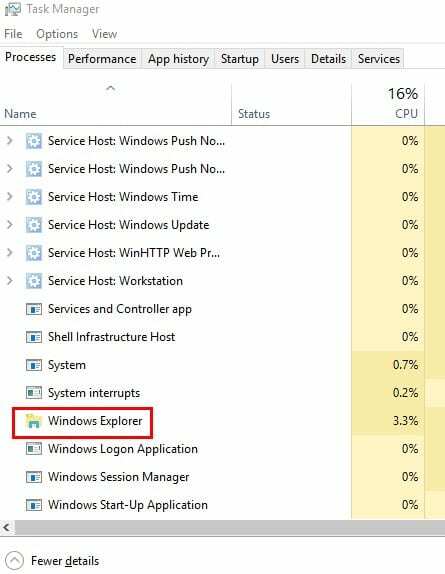
Galimas kaltininkas: sugadinti „Windows“ duomenys
Sugadinti „Windows“ failai gali sukelti problemų, o viena iš šių problemų neleidžia naudoti kairiojo pelės mygtuko. Norėdami sužinoti, ar turite sugadintų „Windows“ failų, turėsite naudoti „PowerShell“. Norėdami jį atidaryti, dešiniuoju pelės mygtuku spustelėkite pradžios meniu arba ieškokite jo.
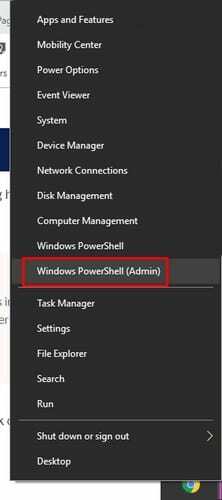
Tipas sfc /scannow, tada paspauskite Įeikite Raktas. Kai procesas bus baigtas, jis arba parodys, kad nėra jokių vientisumo pažeidimų sugadintus failus ir juos ištaisė, arba gali pranešti, kad rado sugadintus failus, bet jie vis tiek yra ten.
Jei pasirinksite šią paskutinę parinktį, šis kodas pradės jų taisymo procesą, tačiau tai gali užtrukti. Tipas DISM/Online/Cleanup-Image/RestoreHealth ir paspauskite Įeikite. Dabar būtų tinkamas laikas išgerti puodelį kavos.
Pašalinkite visas neseniai pridėtas programas
Programinė įranga ne visada gerai veikia su kita programine įranga. Jei pastebėjote, kad kairysis pelės mygtukas nustojo veikti ką nors įdiegus, gali būti, kad mygtukas neveikia.
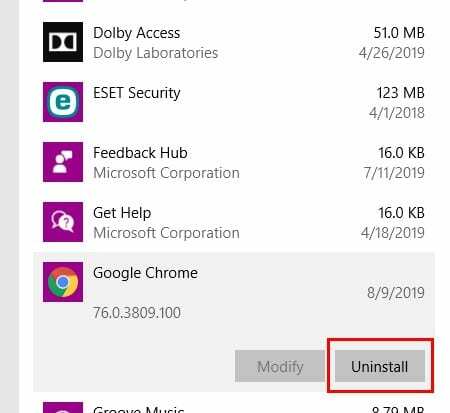
Programinę įrangą galite pašalinti apsilankę adresu Nustatymai > Programos > Programos ir funkcijos. Spustelėkite programinę įrangą, kuri, jūsų manymu, sukelia problemą, ir spustelėkite pašalinimo mygtuką.
Atnaujinkite pelės tvarkykles
Visada naudinga atnaujinti visas programas ir programas, nes jose taip pat pateikiami esminiai pataisymai. Norėdami atnaujinti pelės tvarkykles, dešiniuoju pelės mygtuku spustelėkite meniu Pradėti ir pasirinkite Įrenginių tvarkytuvė. Taip pat galite pasirinkti parinktį spustelėdami ją dešiniuoju pelės mygtuku.
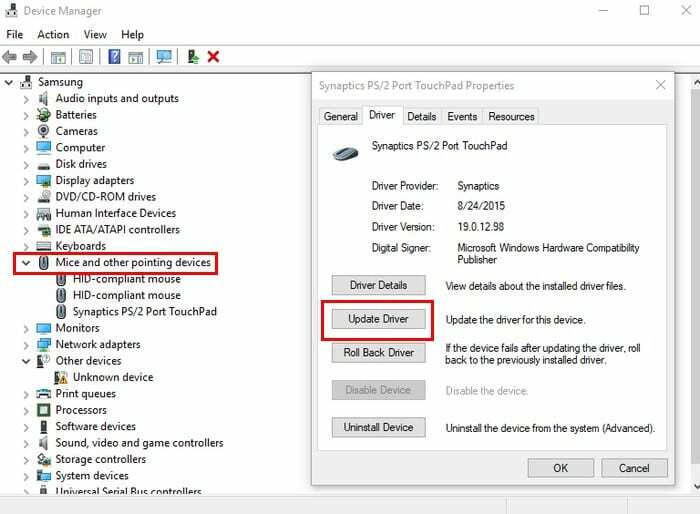
Spustelėkite Pelės ir kiti nukreipimo įrenginiai. Spustelėkite pelės modelio informaciją ir paspauskite Įeikite. Kai pasirodys ypatybių langelis, pasirinkite Atnaujinti tvarkyklę mygtuką. Norėdami judėti, naudokite Tab ir rodyklių klavišus.
Įjunkite ClickClock
ClickClock yra naudinga funkcija, nes ji leidžia vilkti ir mesti failus nenaudojant kairiojo pelės mygtuko. Jei manote, kad gali kilti aparatinės įrangos problema ir jums reikia toliau naudoti pelę, kol bus pristatyta nauja, ši funkcija gali padėti.
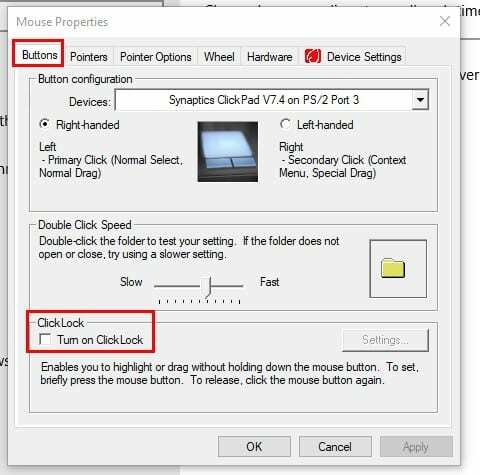
Norėdami įjungti Spustelėkite Užrakinti eiti į Pradėti > Nustatymai > Įrenginiai > Pelė > Susiję nustatymai > Papildomi pelės nustatymai. Į Pelės ypatybės, eikite į Mygtukai skirtuką ir pažymėkite langelį Spustelėkite Užrakinti variantas. Spustelėkite Gerai.
Išvada
Įrenginiai nustoja veikti dėl keisčiausių priežasčių. Tikimės, kad vienas iš anksčiau paminėtų patarimų padėjo. Kiek laiko jūsų pelė kėlė jums problemų?